苹果机怎么安装WINDOWS系统?
人们总在传颂、赞扬苹果操作系统的先进、易用、华丽的特点,于是很多电脑迷们都想象亲自体验一下苹果操作系统的魅力,可是由于苹果电脑的价格和它的应用对象不同,使大家很少能接触他,但PearPC改变了这种局面,是广大的PC用户可以在自己的电脑安装MAC OS X体验苹果的魅力。反过来苹果机是否也可安装Windows?答案是肯定的,嫁接这种桥梁的软件就是Virtual PC for MAC。今天笔者就把这个软件的安装使用方法介绍给大家,已满足广大电脑发烧友的好奇心,相信这片文章对那些使用苹果机的朋友们也有所启发和帮助,好!我们现在就开始! 何谓Virtual PC for MAC? 很多读者都知道Virtual PC,它是Connectix公司开发的虚拟系统软件,Connectix公司现已被微软收购,大家可能对它的PC版比较熟悉,安装Virtual PC后系统可以不用重起就可以运行其他操作系统,可以形象的讲,如果你的操作系统是WindowsXP,你可以在XP下运行Windows98,而不象我们一般认为的双系统,你虚拟运行的Windows98更象是XP下的一个应用软件,但这个应用软件却是一个真实的操作系统,你可以在这个系统下运行各种软件,就象我们单独运行操作系统那样,今天我们说的是它的苹果版(for MAC)。 在个人电脑领域,大家都知道苹果机吧,其实它和我们用的pc机一样,在计算机领域都起着重要的作用,或许苹果机的专业偏向重了些,尤其在出版,设计,动画及视频编辑领域,很多人对苹果机情有独钟,但由于苹果机的软件并不是很丰富,许多人又想使用pc软件,但是由于pc和MAC系统的差异,各自并不能真正的运行双方的操作系统,必须通过第三方的软件实现,Virtual PC for MAC就是在这种情况下产生的.Virtual PC for MAC是Virtual PC的苹果版,通过这个软件可以在苹果系统上实现很多系统的安装,如Windows95,Windows98,Windowsme,Windows2000,WindowsXP,而且还可以安装linux和古老的Dos等。下面我们开始我们的安装过程。 安装Virtual PC for MAC 笔者使用的苹果机为POWER MAC G4/1.25G,操作系统为MAC OS9.22,首先打开Virtual PC for MAC的安装盘,查看说明文档,笔者的机器配置满足安装要求,如图1所示,把Virtual PC 6拷到苹果的应用程序文件夹中(Applications folder),在应用程序文件夹中双击Virtual pc 6开始安装,象其他软件一样,会有一些许可协议及安装序列号要确认和填写,之后才出现我们安装的重头戏,如图2所示,这里有三个选项,我们选择第二项手工安装,如果我们有完全版的Virtual PC,应该选择第一项,因为完全版的Virtual PC带有操作系统。第三项为复制一个已有的虚拟系统。 图 1 图 2Windows我们选择第二项(手工定制PC)后选择下一步,界面如图3所示,由于我们第一次安装,故选择第一项全新安装,进行下一步,出现如图4所示,这一步我想大家一看就明白,就是让我们选择要安装什么操作系统。笔者建议大家第一次安装,最好选择Windows98,因为Windows98对系统的要求不是很高,而且安装相对较快,如果读者的苹果机是G4/800以上,可以选择Windows2000/XP,我们选择Windows98。执行下一步,出现如图5所示,这个窗口,让我们决定,选择多少内存给Windows98,当然选择大一点,这样会增强Windows98 的性能,不过也不是越大越好,因为我们的Windows98毕竟是运行在MAC OS上的,如果太大,MAC OS的性能会受到影响。 图 3 图 4 图 5 Windows这里我们选择160M留给Windows98,执行下一步,界面如图6所示,Virtual PC为我们考虑的很周到,连系统还原都考虑了,这一步就是让我们选择是否创建系统还原盘,不过我不建议大家安装,因为这会增加虚拟系统的文件大小,我们选择“NO”(系统默认为NO),执行下一步,出现界面如图7所示,让我们给这个虚拟系统起个名字,如果我们想改变这个文件的位置可以按"Change Location"选择一个合适的位置。执行最后一步,如图8所示,点击"Create".以上的工作只是创建一个虚拟系统运行的外壳,要想运行虚拟系统,我们还要在这个壳里安装操作系统。 图 6 图 7 图 8现在,我们开始安装Windows98,首先打开硬盘,在应用程序中执行刚才我们拷入的Virtual PC 在顶端的菜单点击WindowsVirtual PC List 出现如图9所示的窗口,列表中已经显示我们安装的是Windows98,点击“Settings...”,选中“CD/DVD”设定,出现如图10所示的窗口,在右边选中“Allow booting from CD”此项操作非常关键,如果不选中,我们无法光盘启动安装系统,选中后按确定退出,把带有光盘启动的Windows98安装盘放入光驱,在“Virtual PC List”窗口中,点击“Start Up”虚拟系统会从光盘引导,接下来大家应该放松一下,剩下的操作和我们在PC中安装Windows98一样,笔者在这里就不多介绍了,安装过程随机器的速度会有差异,笔者的机器用了20分钟,最后终于出现那个亲切而熟悉的界面,如图11,12所示。到此为止,整个安装过程结束。每次启动只须在Virtual PC List中点击Start Up便可以启动Windows。 图 9 图 10 图 11 图 12 使用Windows 现在大家可以在MAC大胆的使用Windows了,但这个系统毕竟运行在MAC上,我们对Windows进行一些必要的设置对我们运行Windows会有很多好处。 1.刚才我们在安装系统的时候为系统设定了内存的大小,如果觉得想修改内存大小可以在Windows98 settings窗口中的PC memory修改虚拟系统的内存大小,在右边的选项中同时还可以设定虚拟系统的显存大小。笔者觉得如果不是进行一些大型的软件操作,显存设为4M就够了。 2.跨平台操作。读者可能发现你装的Windows是无法和您现有的MAC OS沟通的,互相不能访问对方的文件和程序,也不能将MAC OS桌面上的文件拖到Windows桌面上来。鼠标在Windows和MAC OS间切换必须用苹果键来切换,是不是真的没有办法哪?其实,Virtual PC早已为我们考虑了.在Virtual PC的安装盘里,已经带了一个附加程序,但这个程序在MAC OS中是看不到的,当我们安装完后,用Windows打开Virtual PC的安装盘,会发现一个附加的软件,执行安装文件程序会自动运行,安装完后重新启动计算机,进入Windows,你会发现,只要把MAC OS桌面的文件拖到Windows桌面,Windows就会打开拖进的文件,是不是很方便。 3.上网设置。只要你的苹果机可以上网,那么你的虚拟Windows就可以轻松连上网,笔者的机器是通过局域网共享上网的,在Virtual PC中的Windows98 settings里,选中networking,在右边让Enable networking起用并选中Shared Networking项后,最后在Windows中,只要把IP地址和MAC OS里的IP地址相同即可。接着就可以上网了,向QQ这样国人喜爱的聊天软件也可以大大方方的在苹果机上运行了。
苹果系统下安装Windows系统教程
苹果系统下安装Windows系统教程

怎么用苹果手机给电脑安装系统?
没有办法的,目前还没有这种技术。 系统重装可以分为Ghost重装,微软系统光盘重装,软件重装,其中Ghost重装最为方便简单,是最常见的重装系统方法。Ghost重装Ghost重装是最简单最方便的重装系统方式,几乎所有的电脑门店和维修店和非官方的系统光盘都是基于Ghost进行重装的,Ghost重装具有操作方便,重装速度快,方法简单的优点Ghost重装系统是从网上下载的操作系统GHO镜像,然后使用Ghost工具(一般使用Onekey Ghost)进行重装。这些镜像系统文件XP的一般在600多M,Win7一般在3--4G左右,Win8一般在3--4G左右。重启重装这是一个最方便的重装系统的方法,只需重启电脑,不用U盘也不用装软件,按住一个按键,就可以重装系统了。具体步骤如下。重启电脑,重启时按住Shift不要放,弹出重装系统的提示时,手可以放了,根据需要(保存文件与不保存文件,点错无法修改,请谨慎选择)来操作就行了。U盘重装U盘装系统是目 前一个较为方便的重装系统的方法,只需下载U盘启动盘制作工具制作U盘启动盘,然后在进入系统时设置U盘启动即可,制作工具可以到网上下载。下载ISO镜像使用UltraISO文件将系统ISO写入U盘。在BIOS界面上将U盘调整为第一启动项(也可以用电脑U盘启动热键)。插入U盘并重启计算机,会自动进入安装程序的安装界面,按照提示安装即可。光盘重装使用光盘重装系统是最为普遍的使用方法,直接利用光盘直接启动选择重装。首先我们在BIOS中设置成光驱启动或者按相关快捷键进入启动菜单中选择光驱启动。硬盘安装 从网上下载ISO(建议使用微软原版),然后解压到非系统盘,接着运行其中的setup.exe程序,安装时选择高级,选择盘符。之后的工作是全自动无人值守方式。正版镜像如果在硬盘上进行安装,将不会格式化原系统盘,而是将原有文件移动到"Windows.old"文件夹,但是不能回到原来的操作系统(原版系统不集成驱动,需要提前备份驱动,或者下载驱动安装软件(如驱动精灵,360驱动大师)网卡版。)
可以通过如下方法来安装: 1、去系统网站下载win7镜像文件,使用软碟通软件把镜像文件里面的gho.win7提取到已经制作好的U盘系统盘里面的ghost文件夹里面。 2、Dell电脑,开机按F2,进入启动项设置,使用键盘方向键选中U盘启动后回车。 3、进入U盘系统盘菜单,选择前面的序号4或者用方向键移动到安装系统目录,回车即可。
可以通过如下方法来安装: 1、去系统网站下载win7镜像文件,使用软碟通软件把镜像文件里面的gho.win7提取到已经制作好的U盘系统盘里面的ghost文件夹里面。 2、Dell电脑,开机按F2,进入启动项设置,使用键盘方向键选中U盘启动后回车。 3、进入U盘系统盘菜单,选择前面的序号4或者用方向键移动到安装系统目录,回车即可。
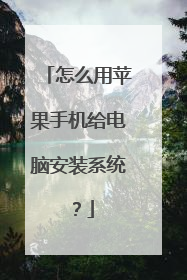
ipad如何装windows系统
1 开机或重启电脑的时候按住opiton键,也就是alt键,长按2~3秒,会切换到如下图示屏幕上,选择windows磁盘启动,就这么简单的切换到了windows系统里了。end 已经进入苹果系统再切换到windows系统 已经进入苹果系统的时候,可以不用重启启动电脑一样可以切换到windows系统里。选择电脑桌面上的“系统偏好设置”。
这个iPad是没有办法装WINDOWS系统的,这个是真没有办法的,除非你是去卖手机那些小店里面,然后刷机。说不定就可以装
用光盘或者用U盘启动盘安装系统就可以了了,这个比较简单
您好!IPad里面的话它本身是有自己的系统的。苹果的iPad的话,它里面的系统应该是它原装的。
我想安装的话,一般来说的话,你要先装一个虚拟机,之后才可以安装
这个iPad是没有办法装WINDOWS系统的,这个是真没有办法的,除非你是去卖手机那些小店里面,然后刷机。说不定就可以装
用光盘或者用U盘启动盘安装系统就可以了了,这个比较简单
您好!IPad里面的话它本身是有自己的系统的。苹果的iPad的话,它里面的系统应该是它原装的。
我想安装的话,一般来说的话,你要先装一个虚拟机,之后才可以安装
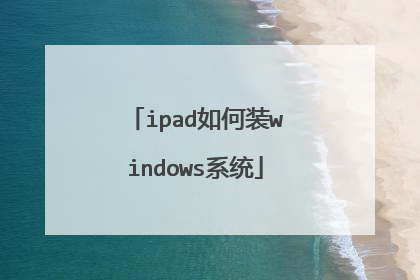
苹果手机如何安装windows系统?
苹果手机是无法安装windows系统的,但是苹果电脑可以,安装步骤如下: 首先,在苹果的mac系统上安装Parallels Desktop For mac虚拟机软件,启动后点击最顶部的“文件”,再选择“新建”。 然后再选择“从DVD或镜像文件安装”,再点击“继续”按钮。 接下来我们选择“选择一个映像文件”,并击“继续”按钮。 接下来我们再选择windows的ISO镜像文件。 在PD的安装界面下识别了ISO文件后,再点击“继续”按钮。 后面是一个算比较关键的步骤了,建议选择“如同PC”,这样我们的WINDOWS操作系统就在一个虚拟窗口中了,而第一个“如同MAC”的话你可能不习惯,选择好后再点击“继续”按钮。 同样的,和其它软件一个,为这个虚拟机建立一个名称吧,其它就默认即可。再点击“继续”按钮。 接下来的安装步骤中会要求你输入密钥,点击“输入密钥”。 在新窗口中输入新的密钥并验证通过才能“启动”。 下面就和我们正常的windows安装过程一样了,只是少了分区等配置。 PD下使用windows的ISO镜像安装系统是非常快的,一会就安装成功,进入虚拟机下的windows系统后如图。
苹果系统下安装Windows系统教程
苹果系统下安装Windows系统教程

苹果一体机怎么装win10系统
苹果电脑内置Mac系统,与Windows系统很不一样,很多人用一段时间后感觉不习惯苹果的操作系统。于是,想给电脑安装win10系统了,那么办法很多下面看看怎么办具体方法如下:1、把启动系统U盘插入苹果电脑USB口。2、按下电源开机键后立马反复按ALT键(苹果电脑没有BIOS设置只有启动项选择,这里按下的ALT键就相当于按普通电脑的F12键功能作用一致)。制作好uefi启动U盘,将win7 win10系统iso直接复制到启动U盘,在macbook笔记本电脑上插入U盘,启动时按住option键。3、这时候出现的画面是电脑启动选择,我们使用方向键选择UEFI引导的U盘。按右方向键移动到EFI Boot图标,按enter键。4、这时候的界面和系统的安装方法和普通系统方法是一模一样了哦。启动进入pe系统,在桌面上双击【DG分区工具】 。5、这步很多人都犯过错误,当界面下一步为灰色不可选择,我们把眼睛所能看见的盘符全部删除掉(如果不想要原机自带的苹果系统),删除后重新新建盘符,注意硬盘里面的重要数据哈,如果硬盘里面有重要数据只要是GPT引导也是无妨,格式化主分区盘然后直接点击下一步即可安装系统了,系统拷贝完成电脑会自动解压进入操作系统。右键点击硬盘,选择删除所有分区。6、弹出提示框,点击是,确认删除分区。7、点击保存更改,然后右键硬盘选择快速分区。8、设置分区的数目,比如2个分区,然后设置分区的空间大小,点击确定。双击PE一键装机,映像路径选择win7 win10 iso,点击下拉框自动加载win7.gho win10,选择安装位置,比如C盘,不一定显示C盘,可以根据卷标系统选择,确定。弹出对话框,勾选“引导修复”,点击是 。在这个界面,执行win7系统恢复到C盘操作。完成解压后,电脑会自动重启,此时拔出U盘,开始安装win7系统和激活过程。6、这样您的苹果电脑安装系统基本上已经接近尾声了,小伙伴们是不是觉得很简单啊,不要被一些人描述糊涂了,简单的事情非要绕着复杂化,当系统拷贝完成的时候电脑会自动解压完成直到进入系统。综上所述,苹果电脑安装Win10系统的详细步骤,操作步骤并不会很复杂,大家参照教程一步一步设置,很快就可以在苹果电脑上面安装win10系统了。
具体操作步骤如下:1、首先需要下载最新的 Windows10 光盘镜像,在下载镜像的时候,切记要下载64位的。2、接下来还需要准备一个不小于 8G 版的 U 盘,用于制作安装 Windows 10 的安装 U 盘。3、另外,如果之前已经在Mac上安装了 Windows7 或 8 系统的话,那可以选择直接在 Windows 系统中进行更新升级就好。接下来主要是为Mac重新安装一个 Windows10 的操作方法。二、用 BootCamp 工具制作启动 U 盘1、首先请将 U 盘插入 Mac 的 USB 端口,在 Mac 系统中打开 BootCamp 工具。2、接着来到 BootCamp 的欢迎界面中,点击“下一步”按钮继续。3、随后请选中制作启动 U 盘的所有选项,然后点击“继续”按钮。更新:现在 2015 年后的新的 Mac 电脑已经不需要使用 U 盘来安装 Win10 作双系统了,现在可以直接使用 bootcamp 选择已经下载好的纯净的 64 位 Win10 镜像进行一键安装系统,Win10 的 bootcamp 驱动也会一并下载好。安装好 Win10 之后,在 Win10 里面有 2 个硬盘, Mac 的 bootcamp 驱动直接在那个 8G 的硬盘里面找到安装即可,重启后这个盘就会消失。4、接着在这里可以看到当前插入到 Mac 的 U 盘,在 ISO 镜像一栏,点击“选取”按钮。5、随后请选择之前准备好的 Windows10 镜像。6、当 U 盘与 Windows 10 镜像都已就位了,请点击“继续”按钮。7、随后系统会提示是否要抹掉 U 盘上的数据,用于制作启动 U 盘,点击“继续”按钮。8、接下就请耐心等待 BootCamp 制作启动 U 盘,由于需要拷贝软件,以及在网下载 Mac 的相关驱动,时间花费比较长。9、当制作完成以后,会自动进入磁盘分割界面,意思就是说要为 Windows 系统分多少磁盘空间。这里以分30G为例,请根据自己的实际情况来定。10、接着就请等待为磁盘分区了,分区好了以后会自动重启启动电脑,从启动 U 盘启动。
1,下载重装系统的虚拟光驱,下载以后根据提示进行安装。2,下载win7旗舰版系统镜像文件(文件后缀为iso),下载对应的镜像文件。3,接下来就是开始安装了,下面直接双击下载好的镜像文件,在出现的对话框里面双击安装器。4,这个时候选择要安装系统的位置,选择好以后,点击确定,出现对话框选择是。5,备份好以后,点击马上重启,重启以后进入安装界面,下面就是电脑自行安装过程。6,最后安装完以后自动重启一次,这样一个新系统就安装好了。
具体操作步骤如下:1、首先需要下载最新的 Windows10 光盘镜像,在下载镜像的时候,切记要下载64位的。2、接下来还需要准备一个不小于 8G 版的 U 盘,用于制作安装 Windows 10 的安装 U 盘。3、另外,如果之前已经在Mac上安装了 Windows7 或 8 系统的话,那可以选择直接在 Windows 系统中进行更新升级就好。接下来主要是为Mac重新安装一个 Windows10 的操作方法。二、用 BootCamp 工具制作启动 U 盘1、首先请将 U 盘插入 Mac 的 USB 端口,在 Mac 系统中打开 BootCamp 工具。2、接着来到 BootCamp 的欢迎界面中,点击“下一步”按钮继续。3、随后请选中制作启动 U 盘的所有选项,然后点击“继续”按钮。更新:现在 2015 年后的新的 Mac 电脑已经不需要使用 U 盘来安装 Win10 作双系统了,现在可以直接使用 bootcamp 选择已经下载好的纯净的 64 位 Win10 镜像进行一键安装系统,Win10 的 bootcamp 驱动也会一并下载好。安装好 Win10 之后,在 Win10 里面有 2 个硬盘, Mac 的 bootcamp 驱动直接在那个 8G 的硬盘里面找到安装即可,重启后这个盘就会消失。4、接着在这里可以看到当前插入到 Mac 的 U 盘,在 ISO 镜像一栏,点击“选取”按钮。5、随后请选择之前准备好的 Windows10 镜像。6、当 U 盘与 Windows 10 镜像都已就位了,请点击“继续”按钮。7、随后系统会提示是否要抹掉 U 盘上的数据,用于制作启动 U 盘,点击“继续”按钮。8、接下就请耐心等待 BootCamp 制作启动 U 盘,由于需要拷贝软件,以及在网下载 Mac 的相关驱动,时间花费比较长。9、当制作完成以后,会自动进入磁盘分割界面,意思就是说要为 Windows 系统分多少磁盘空间。这里以分30G为例,请根据自己的实际情况来定。10、接着就请等待为磁盘分区了,分区好了以后会自动重启启动电脑,从启动 U 盘启动。
1,下载重装系统的虚拟光驱,下载以后根据提示进行安装。2,下载win7旗舰版系统镜像文件(文件后缀为iso),下载对应的镜像文件。3,接下来就是开始安装了,下面直接双击下载好的镜像文件,在出现的对话框里面双击安装器。4,这个时候选择要安装系统的位置,选择好以后,点击确定,出现对话框选择是。5,备份好以后,点击马上重启,重启以后进入安装界面,下面就是电脑自行安装过程。6,最后安装完以后自动重启一次,这样一个新系统就安装好了。

